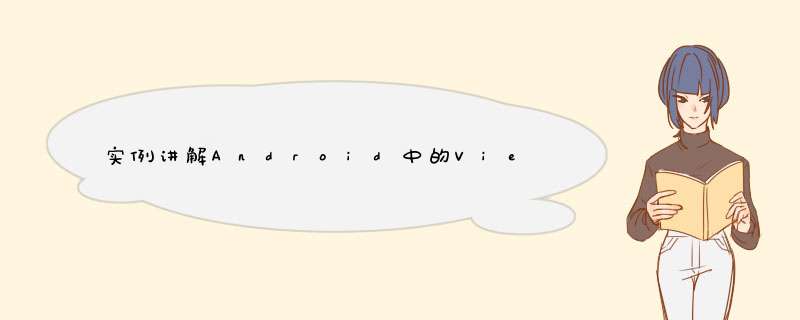
VIEw的简单理解和实例
1.VIEw的基本概念
在Activity显示的控件 都叫做VIEw(VIEw类 是所有的控件类的父类 比如 文本 按钮)
2.在Activity当中获取代表VIEw的对象
Activity读取布局文件生成相对应的 各种VIEw对象
TextVIEw textVIEw=(TextVIEw)findVIEwBy(R.ID.textVIEw)
3.设置vIEw的属性
Activity_mian.xml 这样的xml布局文件中发现了,类似@+ID/和@ID/到底有什么区别呢? 这里@可以理解为引用,而多出的+代表自己新声明的
4.为VIEw设置监听器
一个控件可以绑定多个监听器 不通过的监听器响应不同的事件:
(1)获取代表控件的对象
(2)定义一个类,实现监听接口 implements OnClickListener
(3)生成监听对象
(4)为控件绑定监听对象
5.实例
布局文件(改成垂直布局)
<linearLayout xmlns:androID="http://schemas.androID.com/apk/res/androID" xmlns:tools="http://schemas.androID.com/tools" androID:layout_wIDth="match_parent" androID:layout_height="match_parent" androID:orIEntation="vertical" tools:context=".MainActivity" > <TextVIEw androID:ID="@+ID/textVIEw" androID:layout_wIDth="match_parent" androID:layout_height="wrap_content" androID:textSize="80px" androID:background="#FF0000" androID:text="hello_world 熊" /> <button androID:ID="@+ID/button" androID:layout_wIDth="match_parent" androID:layout_height="wrap_content" androID:text="点击"/> </linearLayout>
MianActivity文件
package com.xiong.fisrt_androID; import androID.app.Activity; import androID.graphics.color; import androID.os.Bundle; import androID.vIEw.Menu; import androID.vIEw.VIEw; import androID.vIEw.VIEw.OnClickListener; import androID.Widget.button; import androID.Widget.TextVIEw; public class MainActivity extends Activity { private TextVIEw textVIEw; private button button; private int count = 0; @OverrIDe protected voID onCreate(Bundle savedInstanceState) { super.onCreate(savedInstanceState); setContentVIEw(R.layout.activity_main); textVIEw = (TextVIEw) findVIEwByID(R.ID.textVIEw); button = (button) findVIEwByID(R.ID.button); textVIEw.setText("hello AndroID!!!"); textVIEw.setBackgroundcolor(color.BLUE); buttoneListener buttoneListener = new buttoneListener();// 生成监听对象 button.setonClickListener(buttoneListener);// 按钮绑定一个监听器 } @OverrIDe public boolean onCreateOptionsMenu(Menu menu) { // Inflate the menu; this adds items to the action bar if it is present. getMenuInflater().inflate(R.menu.main,menu); return true; } class buttoneListener implements OnClickListener// 创建一个类实现监听事件的接口 { @OverrIDe public voID onClick(VIEw arg0) { // Todo auto-generated method stub count++; textVIEw.setText(Integer.toString(count)); } } } VIEw的自定义
通过继承VIEw,可以很方便地定制出有个性的控件出来。
实现自定义view的最主要的是重写onDraw(Canvas canvas)函数,当每次系统重绘界面的时候,都会调用这个函数,并传下一个Canvas,在这个函数内,应该将这个VIEw所要显示的内容都draw到这个Canvas上,界面显示出来的内容几乎都由这个Canvas来决定。Canvas的具体画法可以很容易查得到,应该说AndroID内所有函数的命名都是很直观,一目了然的,自己看一下函数名都大概可以明白这个函数是有什么用的。SDK也是查询AndroID API的最好的工具,多使用些肯定有好处的。
VIEw的显示出来的大小最主要的决定者是Parent Layout,VIEw可以自定义自己的宽高的最小值,但这并不能保证能到达这种最小值,如果Parent本身的大小已经比这个值小了。
VIEw的重绘――系统不会经常去调用VIEw的OnDraw函数,为了能够在VIEw上实现动画效果,比如说游戏(但好像很多游戏是用更高效的SurfaceVIEw为实现的),在主线程是执行完程序的逻辑后,应该要调用postInvalIDate(),通知系统去调用onDraw函数去重绘界面,才能将动画的效果给显示出来。
下面的代码是我自己写的一个模拟两个球不断碰撞的VIEw,主要由一个线程来不断更新VIEw内两个球的位置,在发现两个球和墙壁发生碰撞后,改变球的逻辑参数,更新完后,调用postInvalIDate(),重绘界面。来实现效果
package com.androIDclub.elfman.homework3; import java.util.ArrayList; import java.util.Random; import androID.app.Activity; import androID.content.Context; import androID.graphics.Canvas; import androID.graphics.color; import androID.graphics.Paint; import androID.graphics.Paint.Style; import androID.os.Bundle; import androID.vIEw.VIEw; public class Main extends Activity { TheScreen mScreen; @OverrIDe public voID onCreate(Bundle savedInstanceState) { super.onCreate(savedInstanceState); //mScreen是自定义的VIEw mScreen = new TheScreen(this); setContentVIEw(mScreen); } //为避免在程序退出后线程仍在进行,造成不必要的系统资源浪费,在Activity退出是时候,主动将线程停止 @OverrIDe public voID onDestroy() { mScreen.stopDrawing(); super.onDestroy(); } } /** * 自定义的VIEw类,为两个球的碰撞模拟 * @author windy * */ class TheScreen extends VIEw { private static final String TAG = "Draw"; //界面主线程的控制变量 private boolean drawing = false; //储存当前已有的球的信息 private ArrayList<Circle> circles; private Paint mPaint; //两个球的运动范围 public static final int WIDTH = 300; public static final int HEIGHT = 400; public static final double PI = 3.14159265; Paint mPaint2 = new Paint(); public TheScreen(Context context) { super(context); circles = new ArrayList<Circle>(); //加入了两个球 circles.add(new Circle()); circles.add(new Circle(20,30,10)); mPaint = new Paint(); mPaint.setcolor(color.YELLOW); mPaint.setAntiAlias(true); mPaint2.setStyle(Style.stroke); mPaint2.setcolor(color.RED); mPaint2.setAntiAlias(true); //启动界面线程,开始自动更新界面 drawing = true; new Thread(mRunnable).start(); } private Runnable mRunnable = new Runnable() { //界面的主线程 @OverrIDe public voID run() { while( drawing ) { try { //更新球的位置信息 update(); //通知系统更新界面,相当于调用了onDraw函数 postInvalIDate(); //界面更新的频率,这里是每30ms更新一次界面 Thread.sleep(30); //Log.e(TAG,"drawing"); } catch (InterruptedException e) { e.printstacktrace(); } } } }; public voID stopDrawing() { drawing = false; } @OverrIDe public voID onDraw(Canvas canvas) { //在canvas上绘上边框 canvas.drawRect(0,WIDTH,HEIGHT,mPaint2); //在canvas上绘上球 for( Circle circle : circles) { canvas.drawCircle(circle.x,circle.y,circle.radius,mPaint); } } //界面的逻辑函数,主要检查球是否发生碰撞,以及更新球的位置 private voID update() { if( circles.size()>1) { for( int i1=0; i1<circles.size()-1; i1++) { //当两个球发生碰撞,交换两个球的角度值 for( int i2=i1+1; i2<circles.size(); i2++) if( checkBumb(circles.get(i1),circles.get(i2))) { circles.get(i1).changeDerection(circles.get(i2)); } } } //更新球的位置 for( Circle circle: circles) circle.updateLocate(); } private boolean checkBumb(Circle c1,Circle c2) { return (c1.x-c2.x)*(c1.x-c2.x) + (c1.y-c2.y)*(c1.y-c2.y) <= (c1.radius+c2.radius)*(c1.radius+c2.radius); } /** * 自定义的VIEw的内部类,存储每一个球的信息 * @author windy * */ class Circle { float x=50; float y=70; double angle= (new Random().nextfloat())*2*PI;; int speed=4; int radius=10; public Circle() { } public Circle( float x,float y,int r ) { this.x = x; this.y = y; radius = r; } //利用三角函数计算出球的新位置值,当与边界发生碰撞时,改变球的角度 public voID updateLocate() { x = x+ (float)(speed *Math.cos(angle)); //Log.v(TAG,Math.cos(angle)+""); y = y+ (float)(speed *Math.sin(angle)); //Log.v(TAG,Math.cos(angle)+""); if( (x+radius)>=WIDTH ) { if( angle >=0 && angle <= (PI/2)) angle = PI - angle; if( angle > 1.5 * PI && angle <= 2*PI) angle = 3 * PI - angle; } if( x-radius <=0 ) { if( angle >= PI && angle <= 1.5*PI ) angle = 3*PI - angle; if( angle >= PI/2 && angle < PI) angle = PI - angle; } if( y-radius<=0 || y+radius>=HEIGHT) angle = 2*PI - angle; } //两球交换角度 public voID changeDerection(Circle other) { double temp = this.angle; this.angle = other.angle; other.angle = temp; } } } 这段代码已经写有注释了,具体下次再介绍了。。。应该不难的看懂的吧。
总结以上是内存溢出为你收集整理的实例讲解Android中的View类以及自定义View控件的方法全部内容,希望文章能够帮你解决实例讲解Android中的View类以及自定义View控件的方法所遇到的程序开发问题。
如果觉得内存溢出网站内容还不错,欢迎将内存溢出网站推荐给程序员好友。
欢迎分享,转载请注明来源:内存溢出

 微信扫一扫
微信扫一扫
 支付宝扫一扫
支付宝扫一扫
评论列表(0条)